Руководство пользователя Keynote для Mac
- Добро пожаловать!
-
- Основные сведения о приложении Keynote
- Основные сведения об изображениях, диаграммах и других объектах
- Создание первой презентации
- Открытие или закрытие презентации
- Сохранение презентации и присвоение ей имени
- Поиск презентации
- Печать презентации
- Панель Touch Bar для Keynote
- Создание презентации с помощью VoiceOver
-
- Изменение прозрачности объектов
- Заливка объектов цветом или изображением
- Добавление границы объекта
- Добавление подписи или заголовка
- Добавление отражения или тени
- Использование стилей объектов
- Изменение размеров, поворот и зеркальное отражение объектов
- Перемещение и редактирование объектов в списке объектов
-
- Выбор текста и размещение точки вставки
- Применение стиля с помощью сочетания клавиш
- Форматирование списков
- Добавление эффекта выделения в текст
- Добавление математических уравнений
- Добавление ссылок
- Добавление линий для разделения текста
-
- Отправка презентации
- Основные сведения о совместной работе
- Приглашение к совместной работе
- Совместная работа над общей презентацией
- Изменение настроек общей презентации
- Закрытие общего доступа к презентации
- Общие папки и совместная работа
- Использование Box для совместной работы
- Создание GIF-анимации
- Публикация презентации в блоге
-
- Использование iCloud Drive с приложением Keynote
- Экспорт в PowerPoint или другой формат
- Уменьшение размера файла презентации
- Сохранение большой презентации в виде файла пакета
- Восстановление более ранней версии презентации
- Перемещение презентации
- Удаление презентации
- Защита презентации с помощью пароля
- Блокировка презентации
- Создание пользовательских тем и управление ими
- Авторские права

Панель Touch Bar для приложения Keynote на Mac
Если компьютер Mac оснащен панелью Touch Bar, можно редактировать презентации в Keynote и управлять ими, используя привычные жесты (касание, смахивание и сдвиг), непосредственно с панели Touch Bar. Элементы управления, которые отображаются в панели Touch Bar, меняются в зависимости от того, что выбрано в презентации.
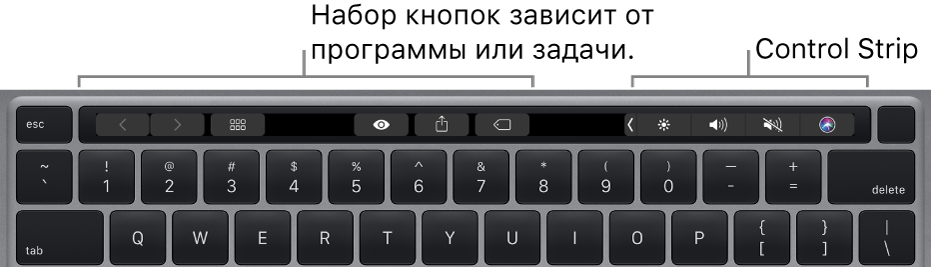
Например, при воспроизведении презентации в панели Touch Bar могут отображаться все ее слайды и другие элементы управления. При показе презентации на отдельном дисплее коснитесь ![]() , чтобы переключить дисплей во время презентации.
, чтобы переключить дисплей во время презентации.

При работе в навигаторе слайдов в панели Touch Bar отображаются элементы управления для изменения порядка слайдов, пропуска слайдов и их группировки.
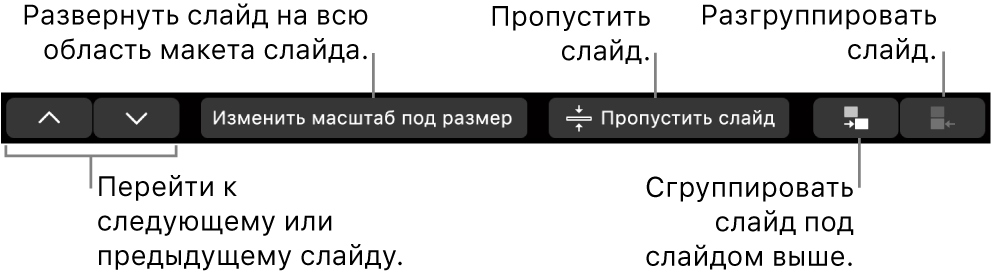
Если выбрана фигура, в панели Touch Bar отображаются элементы управления для изменения контура фигуры, заливки цветом, прозрачности и других параметров.
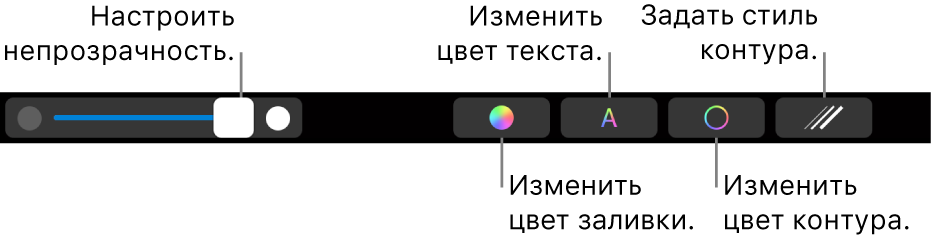
Отображение элементов управления в Keynote
Если элементы управления для редактирования текста и выполнения других задач не отображаются в Keynote, их можно включить в Системных настройках.
В левом верхнем углу экрана выберите меню Apple
 > «Системные настройки».
> «Системные настройки».Нажмите «Клавиатура», затем нажмите кнопку клавиатуры.
Нажмите всплывающее меню «Отображать на панели Touch Bar», затем выберите «кнопки управления приложением».
Подробнее об использовании панели Touch Bar см. в Руководстве пользователя macOS.